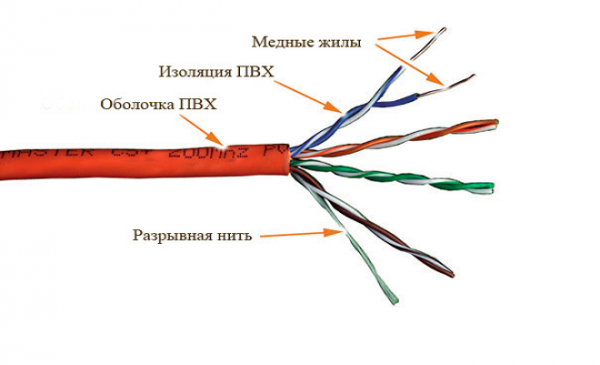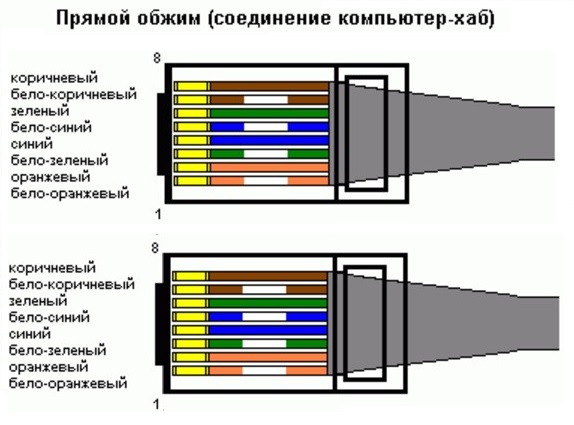Как удлинить интернет кабель (сетевой кабель)?
Содержание:
- Можно ли разветвить интернет по одному кабелю
- Обжим без инструмента
- Как устроен коннектор
- Какой кабель рекомендуется применять
- Описание устройства
- Как разделить интернет на несколько компьютеров
- Какая последовательность проводов в интернет кабеле
- Схемы обжима
- Что понадобится для обжимки
- Возможные схемы
- Обжим без инструмента
- Схема опрессовки кабеля из 4 проводников
- Четырехпарное соединение
- Необходимые инструменты для обжатия витой пары
- Подключаем интернет-розетку
- Джойнер — бочонок-соединитель RJ45
- Зачем нужно соединять и наращивать интернет кабель
Можно ли разветвить интернет по одному кабелю
Для решения подобной задачи, следует воспользоваться тройником. Одним из самых популярных разъемов считается RJ-45. Однако можно воспользоваться и тройниками, маркировка которых обозначена иначе.
Установка и подсоединение выполняется своими руками. Стоит учитывать, что по внешнему виду разъемы могут отличаться по количеству проводов, подключенных внутри.
Очень важно правильно выполнить обжимку двух кабелей, чтобы подсоединить их к устройствам. Допускается переобжатие имеющегося кабеля, для того чтобы можно было подключить дополнительные устройства
Чтобы реализовать поставленную задачу, специалисты рекомендуют использовать 4 свободные жилы. Подходящим решением станет соединение со вторым компьютером.
Также можно устанавливать дополнительный сетевой адаптер внутри устройства. Главным преимуществом подобного метода считается стабильность и скорость соединения.
Для обжимки проводов потребуется наличие кримпера
Обжим без инструмента
В домашнем хозяйстве не у всех найдется специальный инструмент, поэтому в единичных случаях можно обойтись без него. Процедура обжима выполняется плоской отверткой, шириной лопатки 3 мм. Понадобится острый нож и материалы: нужное количество коннекторов и отрезок витой пары.
Все действия выполняются в строгой последовательности:
Наружная изоляция осторожно снимается ножом.
Провода раскладываются последовательно, в соответствии с выбранной схемой.
Лишние кончики обрезаются кусачками и одновременно выравниваются по длине.
Коннектор разворачивается отверстием к себе, защелкой вниз.
Разложенные по цветам проводники, аккуратно вставляются в свои каналы до упора.
Отвертка устанавливается на контактную пластину, после чего по ее ручке нужно чем-нибудь не сильно ударить. Это нужно проделать с каждым контактом, после чего они проваливаются в пазы и оказываются ниже разделительной перемычки на 1 мм.
После контактов нужно слегка ударить по замку для жесткой фиксации самого шнура.
По окончании нужно испытать работоспособность подключения.
Как устроен коннектор
Коммутирующий элемент, расположенный на кончике кабеля, получил название коннектора для интернет-кабеля. Конструкция большинства моделей схожа. Пластиковая корпусная часть нередко выполнена в прозрачных тонах. Это дает возможность держать под визуальным контролем процесс монтажа.
С противоположной стороны от контактной группы размещается защелка, надежно фиксирующая коннектор в гнезде сетевой карты. С задней части можно найти проем, позволяющий завести кабель. Немного выше размещается фиксирующая планка, которая выступает наружу. В ходе обжима планка смещается вниз и плотно зажимает внешний изоляционный слой кабеля. Благодаря этому соединение будет надежно зафиксировано.
Внутренняя полость коннектора расходится на 8 цилиндрических каналов. Под один контакт невозможно запихнуть пару проводов. Бронзовые либо латунные контакты расположены соосно с цилиндрическими каналами. В нижней части каждого канала имеется несколько ножевых выступов.
Некоторые модели содержат дополнительную вставку. Приобретая коннекторы, следует купить изолирующие колпачки, защищающие LAN-кабель от опасных перегибов, а защелку от облома. Использование колпачков разного цвета дает возможность не путаться в сложных узлах разветвления сети.
Какой кабель рекомендуется применять
Внешняя изоляционная оболочка LAN-кабеля скрывает несколько пар проводов, которые спирально свиты. Количество пар может быть разным. Провода имеют цветовую маркировку. Довольно часто специалисты используют в работе кабеля с 4 парами.
Согласно уровню внешней защиты от помех, кабели подразделены на следующие категории:
- UTP. Бюджетный вариант. Пары проводов закрываются простейшей изоляционно-защитной оболочкой. Экранирование не предусмотрено. Передающие характеристики не содержат недостатков. Главным минусом считается снижение качества передачи сигналов в случае попадания в зону электромагнитных помех. Даже расположенная поблизости проводка 220 вольт становится причиной проблем.
- FTP. Внешняя оболочка скрывает не только провода, но и сплошной экран из фольги, выполняющий функции защиты от наводок. FTP кабели могут соседствовать с силовой линией. Благодаря экранированию они будут надежно защищены от помех.
- STP. Данный стандарт обеспечивает максимальную защиту сигналов от внешних помех. Производитель использует экранирование и индивидуально оплетает фольгой каждую витую пару.

Телевизор и роутер можно подключить по прямой схеме
Описание устройства
В сетевом кабеле может быть 4 пары либо 8 проводов. Максимально допустимая скорость передачи достигает 1000 Мбит/с. В некоторых случаях целесообразно подключение только 2 пар.
Разветвитель можно использовать для подключения двух ПК одним кабелем. При этом 4 проводка пойдут на одно устройство, а остальные на второе. Нередко владельцы компьютеров интересуются — можно ли к тройнику подключить кабель и по проводам развести интернет сразу на 2 устройства. Специалисты считают, что так делать недопустимо.
Для подключения нескольких устройств к сети рекомендуется воспользоваться домашним роутером, который будет выполнять функции шлюза, принимающего internet сигнал.
Устройство функционирует на основе таблицы маршрутизации, поэтому при его использовании не будет возникать сбоев и снижения скорости интернета. Дополнительным преимуществом считается возможность применения вай-фай соединения. В таком случае аппарат выстроит беспроводную локальную сеть вокруг себя и пользователь, владеющий телефоном/планшетом/ноутом, оснащенным вай-фай модулем, сможет подключиться к интернету.
Немаловажно грамотно распределить потоки пакетов между устройствами, которые были подключены
Как разделить интернет на несколько компьютеров
Для того, чтобы разделить интернет на несколько компьютеров, стоит воспользоваться инструментами, доступными в ОС Виндовс
Важно, чтобы каждое из устройств было подключено к одной сети. Самыми важными элементами считаются кабели и сетевые карты
Без них разветвители не смогут функционировать.
С помощью соответствующего кабеля пользователи соединяют все компьютеры. Главное устройство, предоставляющее доступ в сеть, снабжают парой сетевых карт
Очень важно перед проведением данного процесса задать каждому ПК индивидуальное имя. Для настройки параметра пользователи кликают правой кнопкой мыши на значке Мой компьютер и в выпавшем контекстном меню выбирают раздел Свойства
Проверить сведения можно в закладке Имя компьютера. В этом же разделе следует устанавливать одинаковую рабочую группу для всех устройств.
Поэтапный процесс:
- Для того чтобы откорректировать имя ПК, пользователи нажимают команду «Изменить».
- Учетную запись необходимо назвать иначе, нежели устройство. Для проверки данной информации пользователи тапают на Пуск, открывают Настройки и кликают на раздел Панели управления.
- После этого владельцы устройств выбирают категорию Учетных записей пользователей и приступают к установке идентичных протоколов на ПК, которые имеют отношение к сети. С этой целью совершается переход к значку с подключением, который находится в категории Панели управления.
- Кликнув на соединение правой кнопкой мыши, владельцы устройств тапают на Свойствах. У всех участников подключения должны быть установлены одинаковые компоненты. Таким образом, сплиттер для интернета на 2 компьютера окажется максимально эффективным.
- Затем выполняется переход на свойства другой сетевой карты, которая установлена на компьютере. Для разрешения двух видов подключения, доступных на данный момент, владельцы ПК тапают на категории Дополнительных параметров.
- Теперь можно каждому пользователю соединиться с интернетом, который раздает главный компьютер.
- Для подтверждения внесенных изменений нажимают на кнопку Ок. После этого переходят к заполнению IP адреса. Маска подсети будет выставлена автоматически. Шлюз будет оставаться пустым по умолчанию.
На этом процесс разделения интернета на несколько компьютеров считается завершенным. При желании напротив строки Автоматического получения DNS-сервера можно поставить галочку. Также возможно выбирать ручной ввод IP-адреса, который связан с сетевой картой. Данное поле получило название Предпочитаемого сервера DNS. После этого пользователю достаточно включить делитель.
В ходе выполнения настройки не стоит забывать о протоколе TCP/IP
Какая последовательность проводов в интернет кабеле
Если есть необходимость подсоединить к розетке жилы витой пары сетевого шнура, необходимо разобраться с цветовой гаммой проводов на клеммах
Немаловажно обеспечить правильный порядок цветов при подключении. Специалисты выделяют пару стандартов присоединения А и В. Схема должна дублировать расположение проводящих каналов в розетке
Каждая из пар проводников обозначена определенным цветом: бело-оранжевая оранжевым, бело-синяя синим и т.д.
Порядок проводников нужно поставить по цвету правильно:
- зелёный с белым;
- зелёный;
- оранжевый с белым;
- синий;
- синий с белым;
- оранжевый;
- коричневый с белым;
- коричневый.
Учитывая рекомендации специалистов можно успешно выполнить распиновку в домашних условиях.
Кабельный тестер понадобится для проверки качества проведенной распиновки
Схемы обжима
Нумерация в штекере 8P8C
Существует два варианта обжима разъёма на кабеле:
- для создания прямого кабеля — для соединения порта сетевой карты с коммутатором или концентратором,
- для создания перекрёстного (использующего кроссированный MDI, англ. MDI-X) кабеля, имеющего инвертированную разводку контактов разъёма для соединения напрямую двух сетевых плат, установленных в компьютеры, а также для соединения некоторых старых моделей концентраторов или коммутаторов (uplink-порт).
Обжимается разъём 8P8C (зачастую ошибочно именуемый RJ45).
Вариант по стандарту TIA/EIA-568A
Вариант по стандарту TIA/EIA-568B (используется чаще)
Перекрёстный кабель (crossover cable)
Основная статья: Кросс-кабель Ethernet
Предназначен для соединения однотипного оборудования (например, компьютер-компьютер). Однако большинство современных сетевых устройств способно автоматически определить метод обжима кабеля и подстроиться под него (Auto MDI/MDI-X), и перекрёстный кабель сегодня потерял свою актуальность. Вариант для скорости 100 Мбит/с
Вариант для скорости 1000 Мбит/с
Устройства стандарта 1000BASE-T сами определяют верную раскладку кабеля благодаря технологии Auto-MDIX (её реализация требуется стандартом 1000BASE-T).
Консольный кабель (rollover cable)
Основная статья: Консольный кабель
Один конец этого кабеля обжат по обратной схеме относительно другого, как если бы вы перевернули его и посмотрели бы на него с другой стороны. Используется для настройки маршрутизатора или коммутатора с помощью компьютера. Применяется в основном в оборудовании Cisco. Как правило голубого цвета.
Схема обжима
Общие положения
Обжимной инструмент (кримпер)
Рабочая часть кримпера: для восьми-, шестиконтактных разъёмов и регулируемый резак, позволяющий снять внешнюю изоляцию, без повреждения проводов пар.
Пара 1-2 (TDP-TDN) используется для передачи от порта MDI к порту MDI-X, пара 3-6 (RDP-RDN) используется для приёма портом MDI от порта MDI-X. Эти пары требуются всегда. Пары 4-5 и 7-8 применяются в зависимости от потребности (например, при использовании кабеля категории 3 в спецификации 100Base-T4) и обычно двунаправленные.
| № | Обозначение | Описание |
|---|---|---|
| 1 | TX+ (TXP) | Прямой сигнал передачи |
| 2 | TX- (TXN) | Инверсный сигнал передачи |
| 3 | RX+ (RXP) | Прямой сигнал приема |
| 4 | ||
| 5 | ||
| 6 | RX- (RXN) | Инверсный сигнал приема |
| 7 | ||
| 8 |
Использование кабеля, обжатого не по стандарту, может привести (в зависимости от длины кабеля) к тому, что кабель не будет работать совсем или будет очень большой процент потерь передаваемых пакетов.
Для проверки правильности обжатия кабеля, помимо визуального контроля, используют специальные устройства — кабельные тестеры. Такое устройство состоит из передатчика и приёмника. Передатчик поочерёдно подаёт сигнал на каждую из восьми жил кабеля, дублируя эту передачу зажиганием одного из восьми светодиодов, а на приёмнике, подсоединённому к другому концу линии, соответственно загорается один из восьми светодиодов. Если на передаче и на приёме светодиоды загораются подряд, значит, кабель обжат без ошибки. Более дорогие модели кабельных тестеров могут иметь встроенное переговорное устройство, индикатор обрыва с указанием расстояния до обрыва и пр.
Указанная выше схема обжима подходит как для 100-мегабитного соединения, так и для гигабитного. При использовании 100-мегабитного соединения используются только две из четырёх пар, а именно оранжевая (1-2 TDP-TDN) и зелёная (3-6 RDP-RDN) пары. Синяя и коричневая пары могут остаться незадействованными, либо могут быть использованы для передачи питания в некоторых вариантах Power over Ethernet (PoE). Для обеспечения гигабитного соединения используются все четыре пары проводников стандартного кабеля.
Также существуют ограничения на выбор схемы перекрёстного соединения пар, накладываемые стандартом PoE. При прямом соединении пар в кабеле («один к одному»), этот стандарт будет работать автоматически.
Что понадобится для обжимки
- Для заделки витой пары профессионалы рекомендуют использовать следующие инструменты:
- Кримпер. Это специальные клещи, служащие для обжимки разъемов RJ-45 и/или RJ-11. Процесс обжима довольно прост: подготовленный конец витой пары вставляется в коннектор, который помещается в соответствующее гнездо клешей, после чего сжимаются ручки инструмента, в результате производится опрессовка до характерного щелчка.
При выборе кримпера следует обращать внимание на следующие моменты:
- Инструмент должен быть достаточно массивным. Легкие клещи, как правило, не обладают достаточной прочностью и быстро выходят из строя. С другой стороны, тяжелый инструмент будет вызывать быструю усталость.
- Половинки пресса клещей не должны быть искривлены (смещены) относительно друг друга. Малейшее смещение приводит к поломке коннектора при обжиме.
- Эргономичность, инструмент должен быть удобен.
Стриппер – универсальный инструмент для «разделки» витой пары (обрезка, снятие изоляции и т.д.). Безусловно, отформовку конца кабеля можно выполнить при помощи монтажного ножа, но стриппер для этой цели более удобен.
Преимущество данного инструмента заключается в том, что при снятии внешней изоляции не повреждается покрытие проводов
Обратим внимание, что стриппером не допускается разделка FTP кабеля (имеющего фольгированный экран, то есть, экранированного)
Тестер для витой пары. При помощи данного устройства можно выявить как проблему с кабелем (обрыв, замыкание) так и неправильное обжатие. Существуют приборы с расширенной функциональностью, они позволяют измерять скорость в сегменте ЛВС, уровень затухания и т.д.
Как правило, простые модели с минимальным набором функций состоят из двух блоков: основного и удаленного, принятое обозначение на английском master и remote, соответственно. На каждом блоке установлены светодиоды, пронумерованные от 1 до 8 и заземляющий провод G.
Тестирование производится следующим образом:
- К основному и удаленному модулю подключается тестируемый кабель.
- Если проводник цел, соответствующий индикатор зажигается зеленым, при обрыве светодиоды не зажигаются, в том случае, когда перепутаны пары или имеет место КЗ, отображается красный цвет. Некоторые устройства помимо световой индикации могут подавать и тональные сигналы.
- Инструмент для кросс обжима, используется при подключении розеток, патч-панелей и т.д. Для обжимки кабеля он не используется, мы его привели потому, что он входит в стандартные наборы для разделки витой пары.
Собственно, для обжима будет достаточно универсальных клещей, но снятие изоляции более удобно выполнять стриппером, а для тестирования правильности разводки использовать тестер. В сети интернет можно встретить описание, как выполнять обжимку коннекторов при помощи плоской отвертки.
Это действительно возможно в качестве крайней меры, когда кримпера нет под рукой. Качество такого соединения будет ненадежным, поэтому при первой возможности необходимо пережать кабель, используя клещи.
Возможные схемы
Существует 2 главные схемы, применяемые для обжима интернет проводов. Для выбора подходящего варианта нужно разобраться, какие устройства будет соединять кабель.
Прямое подключение
Этот тип необходим для соединения следующих приборов и устройств:
- Персональный компьютер – роутер.
- ПК – коммунатор;
- Маршрутизатор – коммунатор;
- Роутер – телевизор SMART TV.
Главное отличие прямой распиновки заключается в одинаковом расположении проводов двух устройств при соединении с коннектором каждого. При прямом подключении жилы располагаются в следующем порядке:
- Бело-оранжевый.
- Оранжевый.
- Бело-зелёный.
- Синий.
- Бело-синий.
- Зелёный.
- Бело-коричневый.
- Коричневый.
Нельзя менять цвета местами на разных концах, в противном случае сигнала не будет. Иногда можно использовать не 8, а 4 провода. Так, для передачи данных со скоростью до 100 мегабит, задействованы только 1,2,3 и 6 номера. Поэтому для экономии можете купить «кабели с двумя витыми парами», если планируете подключение низкоскоростных устройств. Для соединения используются те же коннекторы RJ 45.
Перекрестное подключение
Этот вид используется для соединения двух устройств с одинаковым принципом работы: ПК-ПК, маршрутизатор – маршрутизатор. Отличие от первого типа подключения заключается в том, что в первом коннекторе используются такие же провода, как и при прямом соединении. В перекрестном же меняются местами две пары: оранжевый – оранжево-белый, зеленый – бело-зелёный. Остальные позиции не меняются.
Такая усложнённая схема всё реже используется. Дело в том, что большинство новых устройств оснащено интерфейсом Auto MDI-X, который автоматически распознает тип подключения и подстраивает оптимальный режим работы. Это означает, что вам будет достаточно соединить провод по прямой схеме.
Обжим без инструмента
Инструмент для обжима стоит дорого. Не следует его покупать, если он не нужен для профессиональной деятельности. В таком случае лучше прибегнуть к подручным средствам.
С помощью отвертки можно запрессовать контакты в коннектор по одному. После проделанных действий нужно сделать проверку кабеля.
Краткая инструкция:
- Снять изоляцию с провода.
- Расположить жилы по порядку.
- Отверткой прижать кабель к крепежу.
- Обжать отверткой контакты, чтобы они уперлись в жилы.
- Контакты должны быть вставлены в разъем.
Для масштабных работ лучше обзавестись специализированным инструментом. За такой набор в июле 2019 года придется отдать около 1 900 рублей. В него входят: тестер, конвекторы, кримпер, стриппер и сумка для хранения. Кримпер можно купить за 450 рублей.
Схема опрессовки кабеля из 4 проводников
Витую пару на 4 жилы обычно обжимают для подключения ПК к ЛВС. Их используют в домах или офисах.
Проводники сетевого кабеля имеют зеленый и оранжевый цвет, в полоску и однотонные. Какой цвет выбрать первым, не имеет разницы, главное — соблюдать определенную последовательность. В ход идут 1, 3, 6 жилы. Две жилы принимают сигнал, а две другие передают. Этот метод не имеет стандарта, но активно используется.
Обжимка витой пары 4 жилы для интернета может быть осуществлена двумя способами:
- Прямой.
- Кроссовый.
Во время прямого обжима соединяется компьютер с сетью интернет через модем. Этот способ предполагает прямое расположение проводников.
Во время кроссового обжима соединяют несколько компьютеров, создавая компьютерную сеть. Такой вид часто используется в офисах компаний. Проводники в некоторых местах меняются местами.
Прямой на 4 и 8 проводов 568В
Данный вид соединения нужен при соединении ПК с роутером. Последовательность для интернета по 4 проводам схема обжима должна быть такой:
- Оранжевый + белый.
- Оранжевый.
- Зеленый (или салатный) + белый.
- Зеленый (или салатный).
Во время прямого подключения остаются не задействованы 4, 5, 7, 8 проводник. Использование 4-х жильного провода намного проще.
При монтаже 8-ми жильного провода происходит подключение всех жил. Скорость при этом возрастает до 1 ГБ/с. Как обжимать витую пару 8 жил для интернета:
- Оранжевый + белый.
- Оранжевый.
- Зеленый + белый.
- Синий.
- Синий + белый.
- Зеленый.
- Коричневый + белый.
- Коричневый.
Обратите внимание! В разных разъемах расположение жил может немного отличаться
Кроссовый
Для кроссового способа следует расположить жилы таким способом:
- Зеленый + белый.
- Зеленый.
- Оранжевый + белый.
- Синий.
- Синий + белый.
- Оранжевый.
- Коричневый + белый.
- Коричневый.
Для улучшения скорости передачи информации следует концы провода обжать разными способами. И поменять синие цвета на коричневые.
Четырехпарное соединение
При установке компьютерной розетки с кабелем из четырех пар выполняется следующее:
- Корпус разбирается: снимается крышка. Например, у популярной модели Legrand Valena для этого нужно повернуть интернет-розетку к себе задней частью и повернуть примерно на 90º фиксатор. В других изделиях, как правило, все интуитивно понятно.
- На розетке есть пазы, наклейки со схемой подключения. Бывает два варианта: T568A (тип A) и T568B (B). В России обычно применяется подключение типа B. Оно предпочтительнее, хотя современное оборудование иногда способно не только распознать схему, но даже подстроиться под нее. Схема коннектора должна соответствовать.
- Провода вставляется в клеммы (распиновка). Их окраска совпадает с цветом контакта. После обрезки оставляется 10–12 мм. Причем изоляция должна начинаться выше защелки.
- Зажимается провод, и проверяется сигнал. Можно использовать обычный электрический или кабельный тестер.
- Отрезаются лишние куски проводков.
- Одевается лицевая часть розетки.
- Изделие крепится на поверхности стены или врезается. Для установки подрозетника есть специальные рамки. В последнее время их чаще делают из алюминия. Точность «посадки» можно узнать с помощью уровня электрика.
- Еще раз проверяется подключение установленной интернет розетки к сети.
Необходимые инструменты для обжатия витой пары
Перед тем, как обжать провод для интернета, нужно подготовить необходимые инструменты. Прежде всего, потребуется подготовить несколько коннекторов, формат которых RJ-45. Также для работы с кабелем потребуется кримпер (обжиматель). В продажу поступают различные модели кримперов — многофункциональные, предназначенные для конкретных разновидностей коннекторов.
Для защиты кабеля от перегиба нужно купить резиновые наконечники, одевающиеся поверх коннектора. С их помощью можно предотвратить выскакивание провода сети Internet из гнезда. Также потребуются клипсы для закрепления кабелей.
Подключаем интернет-розетку
Общий порядок подключения интернет-розетки выглядит следующим образом:
Вставьте монтажную коробку розетки в стену. Через верхнее отверстие коробки проденьте витую пару. Зачистите кабель на 2–3 см. Вы увидите четыре витые пары — восемь разноцветных жил. Раскрутите их и расправьте
Действуйте осторожно — их легко переломить. Откройте крышку клеммника (основного блока розетки) и подключите жилы в соответствии с маркировкой
На корпусе вы увидите две разные маркировки — А и В
Для подключения к интернету мы будем использовать маркировку В. Маркировка А больше подходит для соединения ПК с ПК. Особенности подключения розеток от разных производителей мы рассмотрим чуть ниже.
Нужно вставить жилы в соответствующие прорези
Теперь закройте крышку. У вас должны остаться кончики жил, выпирающие из розетки. Обрежьте их вровень со стенкой корпуса, чтобы не торчали.
Если у вас не хватило длины жил, чтобы провести их в нужные проёмы, просто зачистите кабель чуть повыше
Затем, используя распорные винты (они идут в комплекте с розеткой), закрепите её в монтажной коробке. Выемка для защёлки интернет-кабеля должна быть сверху.
Розетка закрепляется в коробке с помощью распорных винтов
Установите сверху лицевую панель (металлическую плоскую рамку) и декоративную рамку. Последняя просто защёлкивается сверху.
Лицевая панель держит декоративную рамку
Legrand
Чтобы подключить интернет-розетку Legrand, следуйте такой схеме:
- Поверните белый фиксатор по часовой стрелке на 90 градусов. Он должен встать перпендикулярно корпусу.
Почти все розетки от Legrand оснащены такой защёлкой
Теперь поднимите блок, удерживая его за фиксатор. Он легко выйдет из паза и откроет нам доступ к контактам.
Сюда мы будем подключать жилы
В руках у нас сейчас должен быть съёмный блок с белым фиксатором. Через него нужно продеть витую пару так, чтобы кончик оказался с внутренней стороны.
Отверстие для кабеля находится в центре кольцевого белого фиксатора
Зачищаем кабель примерно на пару сантиметров и раскручиваем витые пары. По бокам нашего съёмного фиксатора вы увидите цветную маркировку в виде наклеек — коричневые, бело-коричневые, оранжевые и так далее. Ваша задача — разместить жилы в пазах в соответствии с этой маркировкой.
Итог вашей работы должен выглядеть вот так
Ставим блок с фиксатором на место и проворачиваем белый фиксатор против часовой стрелки. Он надёжно закрепится и зажмёт жилы. Лишние торчащие кончики можно отрезать.
Торчащие длинные концы жил нужно отрезать
Viko
У фирмы Viko розетка устроена довольно просто — в основном блоке располагается «стульчик» с пазами, которые помечены нужными цветами. Доступ к «стульчику» закрывает обычная пластиковая защёлка, которую можно открыть пальцами. Ваша задача — вставить в соответствующие пазы подходящие жилы. Затем нужно просто закрыть пластиковую крышку, как следует прижав её пальцами.
Viko обходятся без лишних хитростей и фиксаторов
Видео: монтаж розетки Viko
Lezard
Lezard, как и Veko, обходятся без хитроумных фиксаторов. Но всё же место крепления жил довольно хорошо защищено:
- Возьмите основной блок розетки. Вы увидите на нём сверху небольшой пластиковый куб с мелкими отверстиями под жилы. Нужно его снять.
Нужный блок отмечен мелкими «арочками» под жилы
Для этого вставьте в боковое крупное отверстие отвёртку (или подобный длинный и жёсткий инструмент) и надавите ей на крышку блока. Эта процедура потребует физических усилий. Проложите кабель в боковом крупном отверстии и зачистите 2–3 см. Разложите жилы в соответствии с цветной маркировкой. Закройте жилы блоком, который мы чуть ранее сняли. Защёлкните его, чтобы он зафиксировался.
Блок со вставленными жилами выглядит так
Лишние кончики жил можно обрезать.
Видео: монтаж розетки Lezard
Schneider
Подключение розетки Schneider ничем не отличается от Lezard — вам точно так же нужно с помощью отвёртки снять крышку, проложить жилы и закрыть крышку.
Розетки от Schneider тоже оснащены простой крепкой крышкой-защёлкой
Джойнер — бочонок-соединитель RJ45
Это самый распространённый на сегодня способ починить или удлинить витую пару. Его чаще всего используют монтёры и инсталляторы Интернет-провайдеров. Этот LAN-соединитель выглядит в виде маленькой прямоугольной коробочки с разъёмами RJ45 с друх сторон. Грубо говоря, тип «мама-мама». Витая пара обжимается в коннектор с двух сторон и вставляется в джойнер:
Его достаточно часто называют сплиттер, но это не совсем правильно. У сплиттера один вход и два выхода. Он используется для того, чтобы по одному 8-жильному кабелю подключить 2 компьютера, используя по 4 жилы для каждого.
Зачем нужно соединять и наращивать интернет кабель
Практически все многоэтажные дома снабжены широкополосным высокоскоростным доступом в интернет. Осуществляется он с использованием проводных линий связи разного типа. Потребность удлинить интернет кабель возникает довольно часто. Для этого есть несколько поводов:
- создание домашней локальной сети;
- перенос компьютера из одного помещения в другое;
- устранение повреждения кабеля.
Мало сведущие в этих вопросах люди, обращаются к мастерам по объявлению, делают заявку провайдеру на устранение неполадок.
Это всегда трата времени и денег. Такие работы можно выполнить самостоятельно. Остановимся подробно на простых способах соединения интернет кабеля. Другое название интернет кабеля – витая пара.
Витая пара или интернет кабель – общее название всех проводов, которые используют для сетевых монтажных работ. Кабель для подключения компьютера к роутеру правильно называть патч-корд.